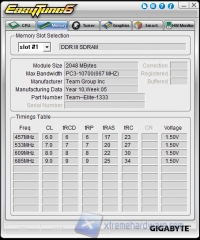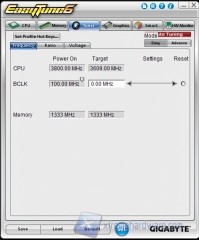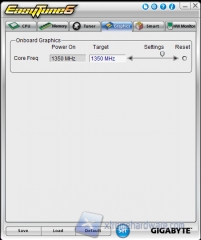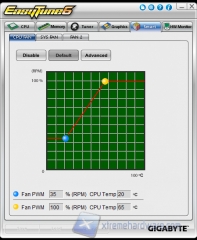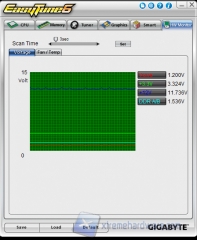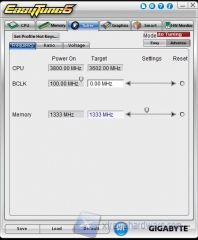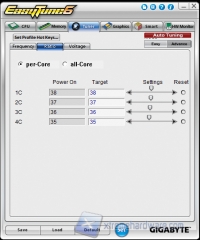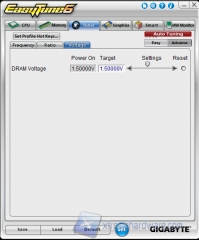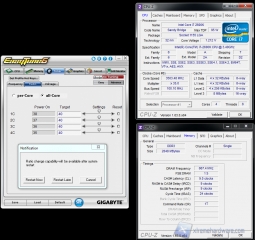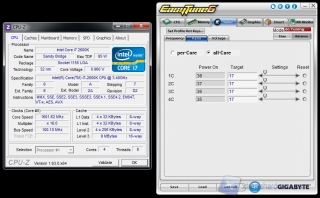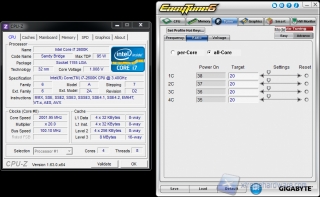Gigabyte GA-Z77N-WiFi: Overclock e Downclock
Nonostante la scheda madre abbia un form factor Mini-ITX con questa scheda è possibile divertirsi con l'overclock, ovviamente con tutti i limiti del caso. Per rendere quest'operazione molto semplice Gigabyte oltre ad un BIOS davvero semplice da usare con cui è possibile agire sul clock della CPU, GPU e DRAM ha messo a disposizione un software tool che permette di variare alcuni parametri direttamente da Windows, anche se abbiamo riscontrato alcuni limiti funzionali. Questo tool ha il nome di EasyTune che ci permette di tenere sotto controllo vari parametri essenziali della scheda madre:
La prima schermata ci mostra tutte le informazioni relative alla CPU, nel nostro caso con il processore i7-2600K, ci fa vedere tutte le informazioni essenziali dalla frequenza di clock al TDP. Nella seconda schermata invece possiamo vedere le informazioni relative ai moduli di memoria installati che in questo caso era un kit Team Group da 1333 MHz DDR3 PC3-10700, successivamente come vedremo meglio abbiamo usato un kit più spinto.
La schermata Tuner è quella che ci permetterà di variare i clock di CPU, sia come BaseClock sia come moltiplicatore ma anche il voltaggio della DRAM. La schermata Graphics ci mostra invece come è possibile variare la frequenza della GPU onboard.
La funzione smart permette di variare a nostro piaciemento la curva di intervento della ventola secondo le nostre esigenze personali. Infine il tab hardware monitor permette di tenere sotto controllo sia i voltaggi sulle varie linee sia le temperature.
Il primo parametro del tab Tuner ci permette di variare il BCLK della CPU e la frequenza delle memorie.
Mentre il tab Voltage ci permette di settare a piacimento il DRAM voltage a nostro piacimento. Facciamo una breve prova settando la nostra CPU a 4 GHz e le memorie a 1600 MHz. Una volta settati questi parametri il sistema ci chiede il riavvio. Abbiamo però notato subito al riavvio del sistema che in effetti la frequenza massima della nostra CPU è rimasta invariata mentre le memorie sono state regolamente settate a 1600 MHz. Pertanto consigliamo di agire direttamente da BIOS per variare in maniera certa tutti i parametri.
Con EasyTune però è possibile variare in tempo reale il moltiplicatore massimo della CPU fino ad un massimo pari a quello settato da BIOS. Nelle due schermate sopra abbiamo settato la CPU ad una frequenza massima di 1700 e 2000 MHz; questo non richiede il riavvio del sistema.
Come abbiamo accennato consigliamo di effettuare questa operazione direttamente da BIOS, ed infatti abbiamo settato la nostra CPU con un moltiplicatore di x43 per una frequenza finale di ben 4.3 GHz dove il sistema è perfettamente stabile, nonostante avessimo montato il dissipatore Stock Intel che naturalmente non è il massimo per queste operazioni:
Tra le note negative per quanto riguarda l'overclock dobbiamo sicuramente citare l'impossibilità di aumentare la tensione della CPU. Tuttavia la presenza di sole 3+1 fasi di alimentazione ci ricorda che probabilmente non sarebbe stato il caso di esagerare con questo parametro e l'overclock consentito con vcore default è probabilmente il massimo che possiamo chiedere a questa scheda madre. Rimane un po' di amaro in bocca per l'impossibilità di effettuare downvolt, molto utile invece per ridurre i consumi del sistema, anche se la gestione dinamica offerta da Intel solitamente consente ottimi livelli di efficienza.